Zammad - system pomocy technicznej i systemu pomocy technicznej open source
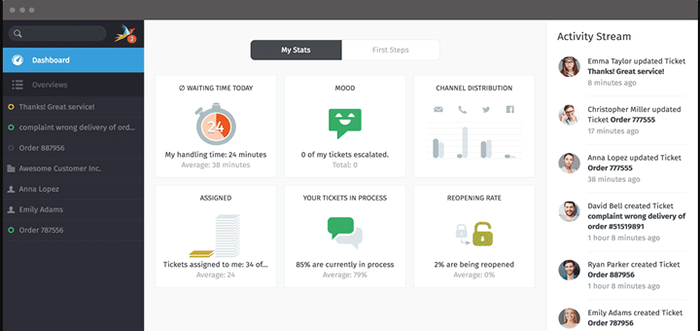
- 4464
- 325
- Ignacy Modzelewski
Zammad jest bezpłatnym oprogramowaniem typu open source, w pełni poinformowanym internetowym systemem biletów do pomocy technicznej lub obsługi klienta. Wystawia wiele funkcji do obsługi komunikacji z klientem za pośrednictwem różnych kanałów, takich jak sieci społecznościowe (Facebook I Świergot), czat na żywo, e-maile i telefon. Ma interfejs API do integracji systemu telefonicznego z połączeniami In i wychodzącymi.
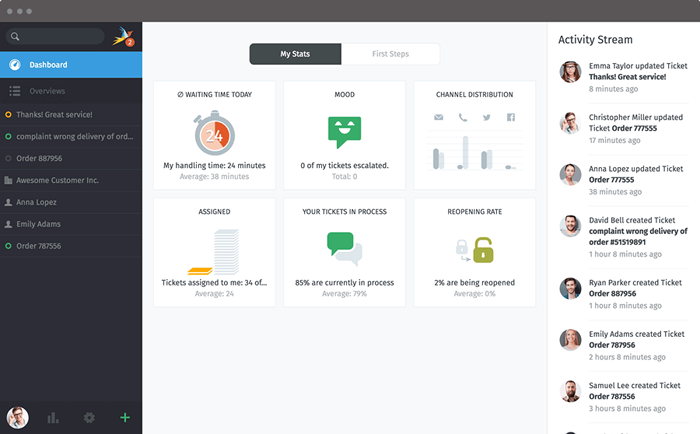 Zammad Help Desk & Ticket System
Zammad Help Desk & Ticket System Funkcje Zammad:
- Obsługuje wyszukiwanie w pełnym teście.
- Ma elastyczne moduły tekstowe.
- Natychmiast zgłasza zmiany w obiektach.
- Obsługuje automatyczne oszczędność.
- Obsługuje indywidualną eskalację lub ustawianie limitu czasu rozwiązania klienta.
- Jest to kontrolowane i często używane w bankach.
- Pozwala na tworzenie indywidualnych przeglądów.
- Obsługuje różne mechanizmy bezpieczeństwa, takie jak logowanie urządzeń i autentyczne.
- Zapewnia interfejs klienta, w którym mogą śledzić bieżącą edycję w dowolnym momencie.
- Obsługuje uwierzytelnianie zewnętrzne za pośrednictwem Twittera, Facebooka, LinkedIn lub Google za pośrednictwem OAuth.
- Obsługuje dziewięć języków i wiele więcej.
Wymagania Zammad:
- Ruby 2.4.2
- Baza danych: postgressql (domyślnie obsługiwany), mariadb lub mysql
- Odwrotna proxy: nginx (domyślnie obsługiwany) lub apache.
- Elasticsearch dla doskonałej wydajności wyszukiwania
Wymagania wstępne instalacji Zammad:
- Zarejestrowana nazwa domeny.
- Dedykowane VPS z dowolnym z następujących systemu OS Linux:
- Serwer CentOS 7 z minimalną instalacją
- Ubuntu 16.04 Serwer z minimalną instalacją
- Serwer Debian 9 z minimalną instalacją
Zammad to projekt open source, który można wdrożyć na wybranym serwerze VPS.
Możesz uzyskać 2 GB RAM VPS z Linode dla 10 USD, Ale jest niezarządzany. Jeśli chcesz zarządzanego VPS, skorzystaj z naszej nowej oferty promocji Bluehost, osiągniesz 40% Off on Hosting z jednym Darmowa domena na życie. Jeśli otrzymasz zarządzany VPS, prawdopodobnie zainstalują Zammad dla Ciebie.W tym artykule wyjaśnimy, jak zainstalować i skonfigurować Zammad System biletów pomocy technicznej/obsługi klienta w open source w Centos/Rhel 7, Ubuntu 16.04 I Debian 9 serwer.
Krok 1: Skonfiguruj lokalizację systemu w systemie
1. Zammad zastosowania UTF-8 lokalizacja, w przeciwnym razie pakiety, takie jak PostgreSQL nie zainstaluje. Sprawdź lokalizację systemu za pomocą następującego polecenia w odpowiednim dystrybucji Linux.
# lokalizacja Lang = en_in lc_ctype = "en_in" lc_numeric = "en_in" lc_time = "en_in" lc_collate = "en_in" lc_monetary = "en_in" lc_messages = "en_in" lc_paper = "en_in" lc_name = "en_in" lc_address = "en_in „en_in” lc_measturem = "en_in" lc_identification = "en_in" lc_all =
Jeśli nic nie ma UTF-8 W powyższym wyjściu musisz ustawić nową lokalizację za pomocą następującego polecenia.
# localectl set-locale lang = en_us.UTF-8 # status lokalizacji Lokalizacja systemu: Lang = en_us.UTF-8 VC Keymap: Układ US x11: Us
Krok 2: Zainstaluj ElasticSearch w systemie
2. Teraz zainstaluj ElasticSearch Korzystanie z następujących poleceń zgodnie z rozkładem Linux, którego używasz.
Zainstaluj ElasticSearch na CentOS/RHEL 7
# rpm -Import https: // artefacts.elastyczny.co/gpg-key-elasticsearch # echo "[ElasticSearch-5.x] name = repozytorium elasticsearch dla 5.x pakiety baseurl = https: // artefakty.elastyczny.co/pakiety/5.x/yum gpgcheck = 1 gpgkey = https: // artefakty.elastyczny.CO/GPG-KEY-ELASTICSEARK Włączone = 1 autorefresh = 1 typ = rpm-md "| sudo tee/etc/yum.repozytorium.D/ElasticSearch.Repo # yum -y instalacja Java Elasticsearch #/usr/share/elasticsearch/bin/elasticsearch-plugin instalacja Elasticsarchment # Systemctl-reload # Systemctl Włącz elasticsearch # Systemctl start elasticsearch # Systemctl Statuse
Zainstaluj ElasticSearch na Ubuntu 16.04
# echo "deb https: // artefacts.elastyczny.co/pakiety/5.x/apt stabilna główna "| sudo tee -a/etc/apt/źródła.lista.D/Elastic-5.X.Lista # wget -qo - https: // artefacts.elastyczny.CO/GPG-KEY-ELASTICSEARK | sudo apt-key dodanie- # apt-get aktualiza ElasticSearch
Zainstaluj ElasticSearch na Debian 9
# apt-get instaluj apt-transport-https sudo wget # echo "deb http: // ftp.Debian.Org/Debian Jessie -Backports Main "| sudo tee -a/etc/apt/źródła.lista.D/Debian-Backports.Lista # echo "deb https: // artefacts.elastyczny.co/pakiety/5.x/apt stabilna główna "| sudo tee -a/etc/apt/źródła.lista.D/Elastic-5.X.Lista # wget -qo - https: // artefacts.elastyczny.CO/GPG-KEY-ELASTICSEARK | sudo apt-key dodanie- # apt-get aktualiza.PostInst Konfiguruj #/usr/share/elasticsearch/bin/elasticsearch-plugin-pluguin instaluj elastest-attachment # systemCtl restart elasticsearch # Systemctl Włącz elasticsear
Krok 3: Zainstaluj system biletów wsparcia Zammad
3. Raz ElasticSearch został zainstalowany, teraz możesz dodać Zammad oficjalne repozytorium do zainstalowania Zammad, To zainstaluje również wymagane pakiety, takie jak Nginx http serwer i PostgreSQL z tego repozytorium za pomocą następujących poleceń zgodnie z Twoją dystrybucją.
Zainstaluj Zammad na Centos/RHEL 7
# yum -y instaluj epel -uwalnianie # wget -o /etc /yum.repozytorium.D/Zammad.repo https: // dl.Packager.IO/SRV/ZAMMAD/ZAMMAD/STABLE/Installer/EL/7.repo # yum -y instaluj Zammad
Zainstaluj Zammad na Ubuntu 16.04
# wget -qo- https: // dl.Packager.IO/SRV/ZAMMAD/ZAMMAD/KEY | sudo apt -key add - # wget -o/etc/apt/źródła.lista.D/Zammad.Wypisz https: // dl.Packager.IO/SRV/ZAMMAD/ZAMMAD/STABLE/Installer/Ubuntu/16.04.Repo # apt-get aktualizacja # apt-get instaluj Zammad
Zainstaluj Zammad na Debian 9
# wget -qo- https: // dl.Packager.IO/SRV/ZAMMAD/ZAMMAD/KEY | sudo apt -key add - # wget -o/etc/apt/źródła.lista.D/Zammad.Wypisz https: // dl.Packager.IO/SRV/Zammad/Zammad/Stable/Installer/Debian/9.Repo # apt-get aktualizacja # apt-get instaluj Zammad
4. Raz Zammad został zainstalowany, można znaleźć wszystkie jego pakiety pod /Opt/Zammad (domyślny katalog podstawowy) i wszystkie usługi Zammad (Zammad, Zammad-Web, Zammad-Worker I Zammad-WebSocket) są uruchamiane automatycznie, możesz wyświetlić ich status za pomocą następujących poleceń.
#SystemCtl Status Zammad #SystemCtl Status Zammad-Web #SystemCtl Status Zammad-Worker #SystemCtl Status Zammad-Websocket
5. Możesz także zarządzać (uruchom ponownie, zatrzymaj się, uruchomić, wyłączyć, włączyć itp.) Każde z tych usług, takie jak inne usługi systemowe za pomocą następujących poleceń.
--------- Serwer Zammad --------- # Systemctl Status Zammad # Systemctl Stop Zammad # Systemctl Start Zammad # Systemctl restart Zammad
--------- Serwer aplikacji internetowych Zammad --------- # Systemctl Status Zammad-Web # Systemctl Stop Zammad-Web # Systemctl Start Zammad-Web # Systemctl restart Zammad-WEB
--------- Proces robotnika Zammad --------- # Systemctl Status Zammad-Worker # Systemctl Stop Zammad-Worker # Systemctl Start Zammad-Worker # Systemctl restart Zammad-Worker
--------- Serwer Zammad WebSocket --------- # SystemCtl Status Zammad-WebSocket # Systemctl Stop Zammad-WebSocket # Systemctl Start Zammad-WebSocket # Systemctl restart Zammad-Websocket
Krok 4: Sprawdź usługi Nginx i PostgreSQL
6. Nginx serwer WWW jest uruchamiany automatycznie, blok serwera dla Zammad jest tworzony i automatycznie konfigurowany w /etc/nginx/conf.D/Zammad.conf, że potwierdzasz za pomocą następujących poleceń.
# cat/etc/nginx/conf.D/Zammad.Conf # Systemctl Status nginx
7. PostgreSQL Serwer bazy danych jest również automatycznie uruchamiany i skonfigurowany do pracy Zammad że możesz zweryfikować za pomocą następującego polecenia.
# Status Systemctl PostgreSQL
Krok 5: Skonfiguruj blok serwera Nginx dla Zammad
8. Teraz nadszedł czas, aby skonfigurować blok serwera Nginx dla Zammad, otwórz plik konfiguracyjny.
# vi/etc/nginx/conf.D/Zammad.conf
Dodaj swoją w pełni wykwalifikowaną nazwę domeny lub publiczne IP do Nazwa serwera dyrektywa, jak pokazano.
serwer Słuchaj 80; # Wymień „LocalHost” na swój FQDN, jeśli chcesz użyć Zammad z zdalnej nazwy Server_Name domena.com;
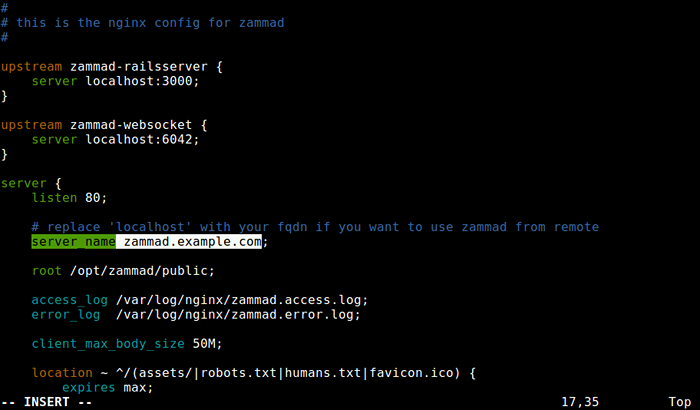 Skonfiguruj Nginx dla Zammad
Skonfiguruj Nginx dla Zammad Zapisz zmiany i wyjdź z pliku. Następnie ponownie uruchom usługi Nginx w celu uzyskania ostatnich zmian.
# Systemctl restart nginx
Ważny: W Centos, Selinux i Firewalld są prawdopodobnie włączone. Aby wszystko zadziałało, aby otworzyć port 80 (Http) I 443 (Https) Aby zezwolić na żądania klienta do serwera WWW Nginx, w następujący sposób:
# setsebool httpd_can_network_connect on -p # firewall-cmd --zone = public --add-service = http --PerMent # firewall-cmd --zone = public --add-service = https --Permanent # firewalll-cmd- przeładować
Krok 6: Zainstaluj Zammad za pośrednictwem instalatora internetowego
9. Gdy wszystko ma miejsce, możesz uzyskać dostęp do swojego Zammad instalacja z przeglądarki internetowej na następujących adresach URL.
http: // przykład.com lub http: // public-ip
Po załadowaniu interfejsu internetowego zobaczysz wiadomość Skonfiguruj nowy system, Kliknij na to, aby kontynuować.
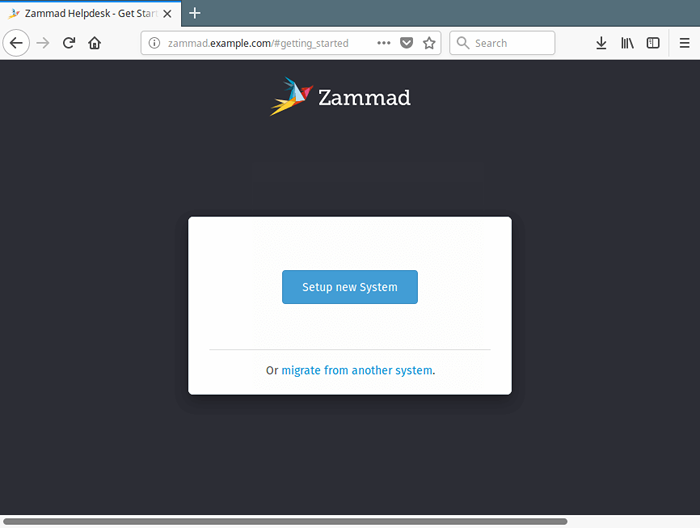 Instalator internetowy konfiguracji Zammad
Instalator internetowy konfiguracji Zammad 10. Następnie utwórz Zammad Konto administracyjne, wprowadź wymagane szczegóły i kliknij Tworzyć.
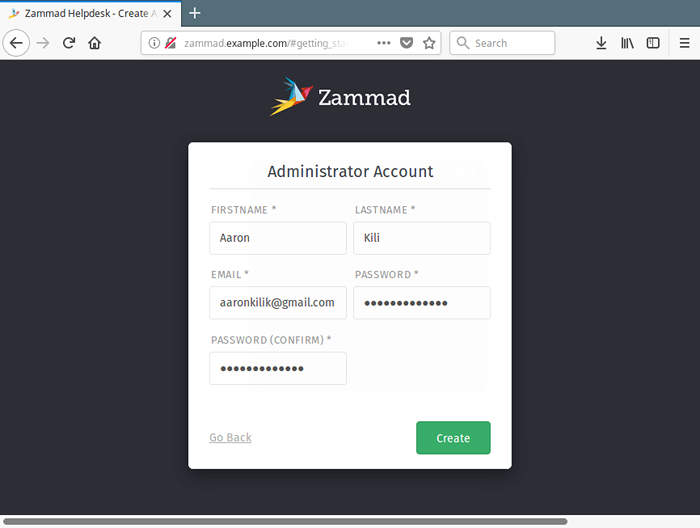 Utwórz konto administratora Zammad
Utwórz konto administratora Zammad 13. Następnie utwórz swoją organizację i prześlij logo, po zakończeniu kliknij Następny.
 Utwórz organizację w Zammad
Utwórz organizację w Zammad 11. Następnie skonfiguruj Zammad Usługa e -mail. Możesz użyć konfiguracji serwera lokalnego lub skonfigurować inny wychodzący serwer STMP. Następnie kliknij Kontynuować.
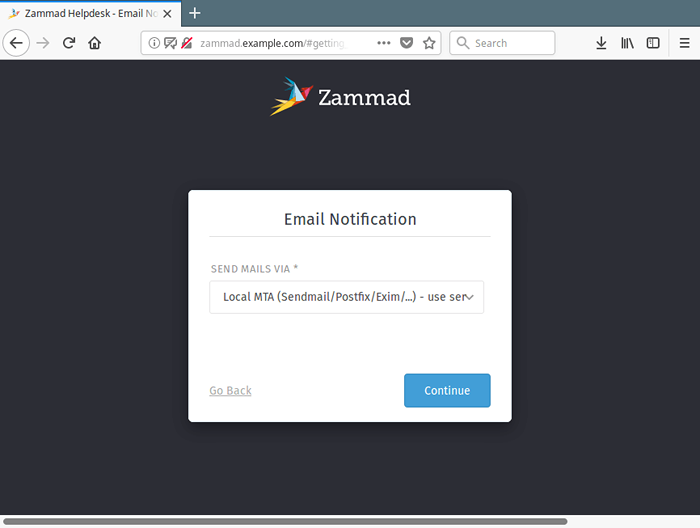 Ustaw powiadomienie e -mail Zammad
Ustaw powiadomienie e -mail Zammad 12. W następnym interfejsie możesz albo skonfigurować Połącz kanały lub kliknij Pominąć Aby skonfigurować go później.
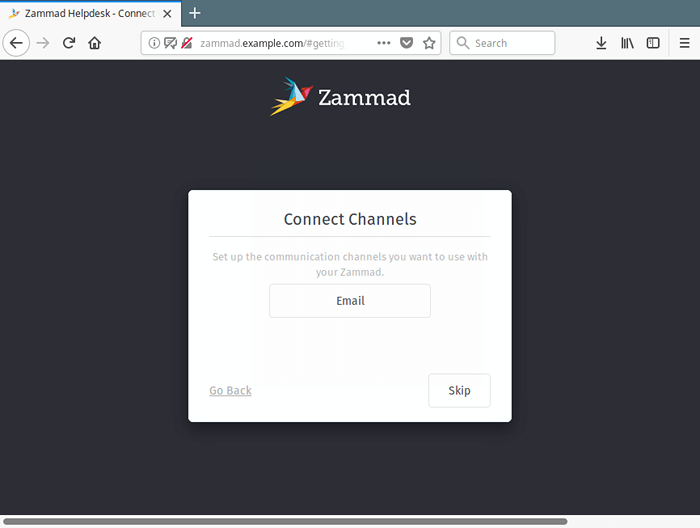 Skonfiguruj kanały Zammad Connect
Skonfiguruj kanały Zammad Connect 13. Po zakończeniu konfiguracji. Zostaniesz przekierowany do Zammad Helpdesk Dashboard Jak pokazano na poniższym zrzucie ekranu. Stąd możesz pełna konfiguracja pomocy lub systemu obsługi klienta i zarządzać nim.
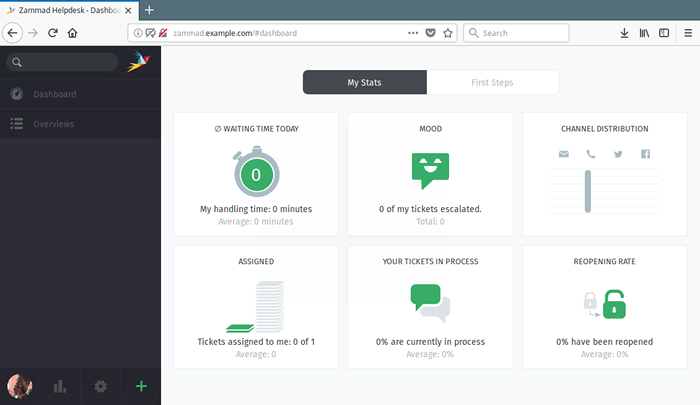 Zammad Helpdesk Dashboard
Zammad Helpdesk Dashboard Aby uzyskać więcej informacji, przejdź do strony głównej Zammad: https: // Zammad.org/
To wszystko! Zammad to potężny system biletowy oparty na internetowej obsłudze pomocy technicznej lub obsługi klienta. Jeśli napotkałeś jakiekolwiek problemy podczas instalacji, użyj poniższego formularza opinii, aby udostępnić nam zapytania.
Jeśli szukasz kogoś do zainstalowania Zammad Wspieraj oprogramowanie biletowe, rozważ nas, ponieważ oferujemy szeroką gamę usług Linux w całości minimalne stawki z 14-dniowym bezpłatnym wsparciem za pośrednictwem poczty elektronicznej. Poproś o instalację teraz.
- « Jak utworzyć serwer proxy HTTP za pomocą kałamarnicy na Centos 7/8
- Jak zainstalować panel internetowy Centos (CWP) w CentOS 7 »

